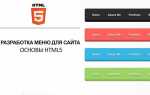JavaScript давно вышел за рамки “языка для кнопок” и стал полноценным инструментом для создания интерактивных приложений, интерфейсов и даже серверной логики. На практике это означает, что изучение языка должно сопровождаться созданием реальных проектов, максимально приближенных к задачам из повседневной разработки.
Например, интерактивный список задач с функцией сохранения в localStorage позволяет закрепить основы DOM-манипуляций, событий и работы с хранением данных на клиенте. Такой проект можно расширить до полноценного менеджера задач с фильтрами, дедлайнами и тегами.
Другой полезный пример – калькулятор валют с API. Он требует интеграции с внешними источниками данных, обработки JSON, управления асинхронным кодом через fetch и async/await. Это отличный способ закрепить навыки работы с REST API и повысить уверенность в написании клиент-серверного взаимодействия.
Не менее практичным будет визуализатор данных на базе Canvas или SVG. Построение графиков, диаграмм и визуальных представлений статистики на JavaScript актуально для многих бизнес-задач. Такой проект помогает освоить работу с координатами, анимациями и математическими расчетами в браузере.
В этой статье рассмотрим конкретные проекты, которые можно реализовать с использованием JavaScript, а также укажем, какие технологии и навыки при этом отрабатываются. Это поможет выбрать именно те задачи, которые соответствуют вашему текущему уровню и при этом ведут к росту.
Создание интерактивного калькулятора с поддержкой нескольких операций
Реализация калькулятора на JavaScript требует точной работы с DOM и обработки пользовательского ввода. Основные операции: сложение, вычитание, умножение и деление. Интерфейс должен включать кнопки для цифр (0–9), арифметических знаков (+, −, ×, ÷), кнопку сброса и кнопку равно.
Рекомендуется структура кода:
- HTML: создается контейнер с кнопками и дисплеем.
- CSS: оформление, выделение активных кнопок и визуальный отклик.
- JavaScript: логика ввода, вычислений, обновления дисплея.
Пример ключевой логики:
let current = '';
let previous = '';
let operation = null;
function appendNumber(number) {
if (number === '.' && current.includes('.')) return;
current += number;
updateDisplay();
}
function chooseOperation(op) {
if (current === '') return;
if (previous !== '') compute();
operation = op;
previous = current;
current = '';
}
function compute() {
const a = parseFloat(previous);
const b = parseFloat(current);
if (isNaN(a) || isNaN(b)) return;
switch (operation) {
case '+': current = a + b; break;
case '-': current = a - b; break;
case '*': current = a * b; break;
case '/': current = b !== 0 ? a / b : 'Ошибка'; break;
}
operation = null;
previous = '';
updateDisplay();
}
function updateDisplay() {
document.querySelector('.display').innerText = current;
}
Реализация требует тщательной обработки крайних случаев: деление на ноль, множественные точки, последовательные операции без нажатия «=». Для масштабируемости стоит изолировать логику вычислений в отдельный модуль и использовать делегирование событий вместо назначения обработчиков каждому элементу.
Разработка To-Do списка с возможностью фильтрации и сортировки задач
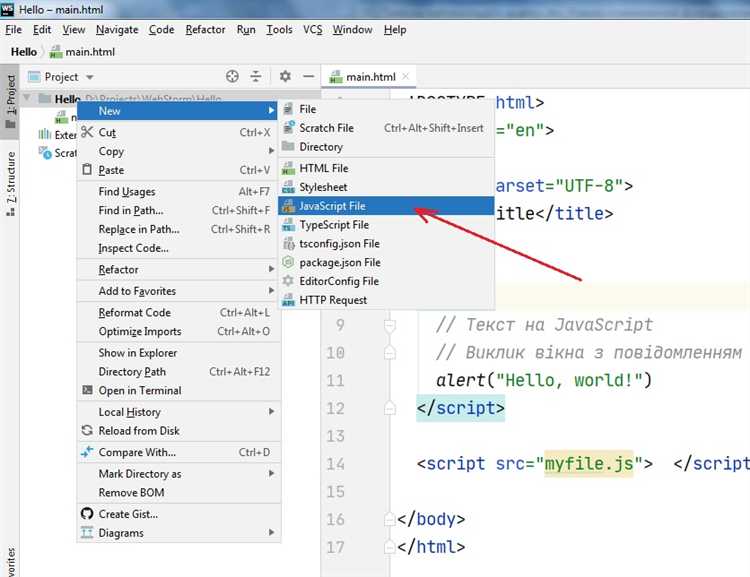
- Структура данных: каждая задача должна быть объектом с полями:
id,title,completed(логическое значение),createdAt(дата создания),priority(число от 1 до 3). - Фильтрация: реализуется через кнопки или выпадающий список. Варианты фильтрации: «Все», «Выполненные», «Активные». Фильтрация осуществляется через метод
Array.prototype.filter(). - Сортировка: должна поддерживать изменение порядка задач по дате создания и уровню приоритета. Используется метод
Array.prototype.sort()с соответствующими условиями сравнения. - Хранение данных: список задач сохраняется в
localStorage. При каждом добавлении, удалении или изменении статуса вызывается функция синхронизации с хранилищем. - Изменение статуса: при клике на чекбокс задача переключается между активной и выполненной. Используется метод
map()с условием поid. - Удаление задачи: добавляется кнопка удаления рядом с каждой задачей. Удаление реализуется через
filter()поid. - UI-обновление: при любом изменении данных вызывается функция рендера, полностью пересобирающая DOM-элементы списка задач.
Рекомендуется использовать делегирование событий для обработки кликов, чтобы не вешать обработчики на каждую задачу отдельно. При создании элементов используйте document.createElement() и appendChild() вместо innerHTML – это безопаснее и проще для модификации.
Финальный результат – интерактивный To-Do список, где пользователь может добавлять, сортировать и фильтровать задачи без перезагрузки страницы. Такой проект подходит для портфолио и как база для расширения (добавление дедлайнов, напоминаний, тегов).
Реализация таймера Pomodoro с настройками пользовательских интервалов

Таймер Pomodoro – эффективный инструмент для управления временем, который можно реализовать на JavaScript с возможностью задания собственных интервалов работы и отдыха. Такой проект позволяет закрепить навыки работы с DOM, обработкой событий и локальным хранилищем.
- Создайте интерфейс с полями ввода для установки длительности фокус-сессии, короткого и длинного перерывов. Рекомендуется использовать
<input type="number">с минимальным значением от 1 минуты. - Добавьте кнопки управления: старт, пауза, сброс. Каждой кнопке присвойте уникальный идентификатор для последующей привязки событий.
- Используйте
setIntervalдля отсчёта времени. Обновляйте отображение таймера каждую секунду, преобразуя секунды в форматMM:SS. - Храните пользовательские настройки в
localStorage, чтобы при повторном открытии страницы сохранить предпочтения пользователя. - Добавьте автоматический переход между фазами: после завершения фокус-сессии запускается короткий перерыв, каждые 4 цикла – длинный. Введите счётчик циклов.
- Для визуальной обратной связи используйте цветовую индикацию активной фазы. Например, красный – работа, синий – короткий отдых, зелёный – длинный.
- Реализуйте звуковое уведомление по завершении каждой фазы через
Audio API.
Проект отлично масштабируется: можно добавить статистику завершённых сессий, анимации, интеграцию с внешними API или экспорт/импорт настроек.
Создание простой игры «Крестики-нолики» с логикой ИИ соперника
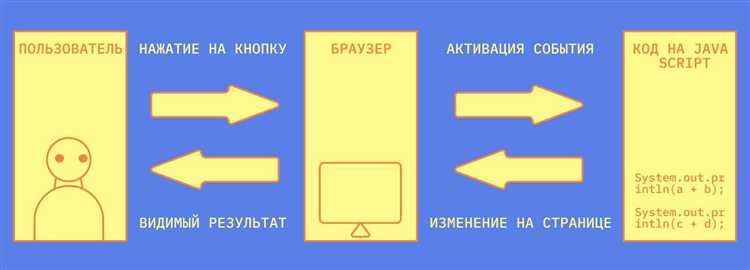
Для реализации игры потребуется HTML-разметка поля 3×3, базовая стилизация и основной JavaScript-код. Поле удобно представить в виде массива из девяти ячеек. Каждая ячейка реагирует на клик пользователя, после чего запускается ход ИИ.
Алгоритм ИИ можно построить на принципе минимакс или использовать упрощённую версию – выбор победного хода, блокировка хода игрока, случайный выбор. Это обеспечивает баланс между скоростью и сложностью реализации.
Структура кода:
- Массив board – текущее состояние поля;
- Функция checkWinner() – определяет победителя или ничью;
- handlePlayerMove() – обрабатывает действия игрока;
- getAIMove() – возвращает индекс оптимального хода ИИ;
- makeMove() – делает ход на поле и вызывает проверку победы.
Для логики ИИ на основе эвристик создаются условия: если ИИ может выиграть – он делает этот ход; если игрок может выиграть – ИИ блокирует; в остальных случаях – выбирается центр, угол или произвольная пустая ячейка.
Такой проект развивает навыки DOM-манипуляций, работы с массивами, реализации логики ИИ и пользовательского интерфейса. Подходит для самостоятельной практики и демонстрации на собеседованиях.
Разработка веб-приложения для конвертации валют с использованием API
Для реализации конвертера валют на JavaScript необходим доступ к актуальным курсам. Один из надёжных источников – API от ExchangeRate.host, который предоставляет бесплатные данные без необходимости авторизации. Эндпоинт https://api.exchangerate.host/convert позволяет получить результат конвертации в формате JSON, указав параметры from, to и amount.
На клиентской стороне достаточно HTML-формы с полями для выбора валют и ввода суммы. Обработка отправки формы осуществляется с помощью fetch. Пример запроса:
fetch(`https://api.exchangerate.host/convert?from=USD&to=EUR&amount=100`)
.then(response => response.json())
.then(data => {
const result = data.result;
// отображение результата
});Для динамического списка валют используйте эндпоинт https://api.exchangerate.host/symbols. Он возвращает список поддерживаемых кодов и названий валют, что упрощает обновление интерфейса без жёстко заданных значений.
Добавьте обработку ошибок сети и проверку корректности ввода. Если API временно недоступен, отображайте сообщение пользователю и блокируйте кнопку отправки. Учитывайте локализацию чисел и форматов валют с помощью Intl.NumberFormat для повышения удобства использования.
Минимизируйте количество запросов к API путём кеширования полученных курсов. Например, сохраняйте данные в localStorage с отметкой времени и обновляйте их только при истечении заданного интервала.
Проект можно расширить отображением исторической динамики курса, используя графики на базе Chart.js и запросы к https://api.exchangerate.host/timeseries. Это позволяет визуализировать изменения стоимости валют за выбранный период.
Создание галереи изображений с фильтрацией по категориям и поиском
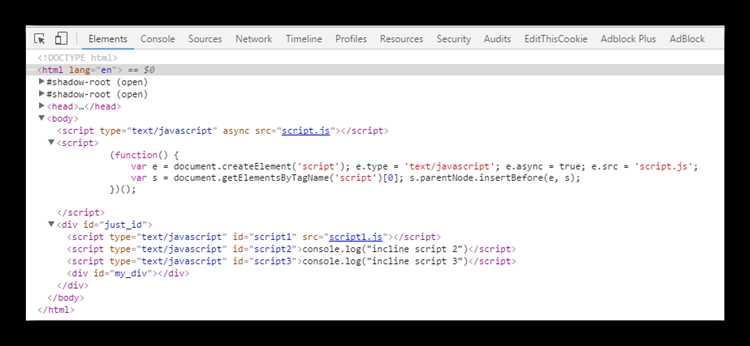
Для создания динамичной галереи изображений с возможностью фильтрации по категориям и поиском, нужно использовать HTML, CSS и JavaScript. В этом примере создадим галерею, где изображения можно фильтровать по категориям, а также искать по ключевым словам. Основные этапы: подготовка данных, создание интерфейса, обработка фильтров и поиск, а также реализация динамического отображения изображений.
1. Структура данных. В качестве исходных данных можно использовать массив объектов, где каждый объект содержит ссылку на изображение, название и категорию. Пример:
«`javascript
const images = [
{ src: ‘image1.jpg’, title: ‘Пейзаж’, category: ‘Природа’ },
{ src: ‘image2.jpg’, title: ‘Город’, category: ‘Города’ },
{ src: ‘image3.jpg’, title: ‘Лес’, category: ‘Природа’ },
{ src: ‘image4.jpg’, title: ‘Музей’, category: ‘Города’ }
];
2. HTML-структура. Создадим контейнер для галереи, выпадающее меню для фильтрации и строку поиска:
htmlCopyEdit
3. Реализация поиска и фильтрации. Для фильтрации изображений по категориям используем событие изменения значения в выпадающем списке. Поиск можно осуществить через поле ввода, фильтруя изображения по названию:
javascriptCopyEditdocument.getElementById(‘categoryFilter’).addEventListener(‘change’, filter
Реализация формы обратной связи с валидацией полей в реальном времени
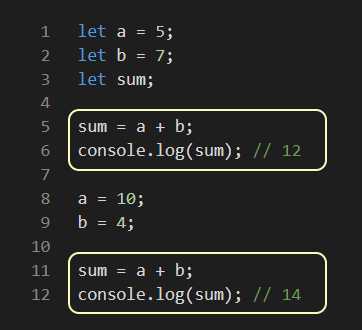
Форма обратной связи с валидацией полей в реальном времени позволяет пользователям вводить данные, при этом ошибки или несоответствия отображаются мгновенно, улучшая пользовательский опыт и предотвращая отправку некорректной информации. Для этого можно использовать стандартные HTML-формы в сочетании с JavaScript для динамичной проверки значений полей.
Начнём с базовой структуры формы. Для создания формы обратной связи необходимо использовать элемент <form> с полями ввода, такими как имя, email и сообщение. Каждый из элементов формы будет проверяться на корректность данных.
Пример HTML-разметки формы:
Для валидации полей используем JavaScript. Важно, чтобы проверка происходила по мере ввода данных в поле, а не только по нажатию кнопки отправки. Для этого можно использовать события input или change, чтобы отследить каждое изменение в поле.
Пример скрипта для валидации:
document.getElementById('feedback-form').addEventListener('input', function(event) {
const name = document.getElementById('name');
const email = document.getElementById('email');
const message = document.getElementById('message');
if (name.value.length < 3) {
document.getElementById('name-error').textContent = "Имя должно содержать минимум 3 символа.";
} else {
document.getElementById('name-error').textContent = "";
}
if (!email.value.match(/^[a-zA-Z0-9._-]+@[a-zA-Z0-9.-]+\.[a-zA-Z]{2,6}$/)) {
document.getElementById('email-error').textContent = "Введите правильный email.";
} else {
document.getElementById('email-error').textContent = "";
}
if (message.value.length < 10) {
document.getElementById('message-error').textContent = "Сообщение должно содержать хотя бы 10 символов.";
} else {
document.getElementById('message-error').textContent = "";
}
});
Этот код отслеживает изменения в полях и показывает сообщение об ошибке, если данные не соответствуют требованиям. Валидация выполняется при каждом вводе, и ошибка исчезает, как только пользователь исправляет значение.
Можно также добавить функциональность для отключения кнопки отправки формы, если хотя бы одно поле содержит ошибку. Для этого следует добавить проверку в функцию отправки формы, которая будет проверять все поля перед отправкой.
Пример проверки перед отправкой:
document.getElementById('feedback-form').addEventListener('submit', function(event) {
if (name.value.length < 3 || !email.value.match(/^[a-zA-Z0-9._-]+@[a-zA-Z0-9.-]+\.[a-zA-Z]{2,6}$/) || message.value.length < 10) {
event.preventDefault(); // Отменяем отправку формы
alert('Пожалуйста, исправьте ошибки в форме.');
}
});
Таким образом, интеграция валидации полей в реальном времени с помощью JavaScript значительно повышает удобство и предотвращает ошибки на этапе ввода данных. Это решение идеально подходит для форм обратной связи, регистраций и других интерактивных элементов на сайте.
Вопрос-ответ:
Какие проекты можно создать с использованием JavaScript для начинающих?
Для начинающих разработчиков на JavaScript подойдут проекты, которые помогут освоить основные концепции языка. Примером может быть создание простого калькулятора, который будет выполнять базовые математические операции. Также можно попробовать создать таймер или секундомер, который будет отсчитывать время и показывать его на экране. Такие проекты позволят разобраться с обработкой событий, манипуляцией DOM и простыми функциями JavaScript.
Можно ли использовать JavaScript для создания более сложных веб-приложений?
Да, JavaScript подходит для создания сложных веб-приложений. Например, можно создать todo-лист с возможностью добавления, редактирования и удаления задач. В такой проект можно внедрить локальное хранилище для сохранения данных или интегрировать с сервером для работы с базой данных. Также можно попробовать создать чат-приложение с использованием WebSocket для реального времени или маленькую систему управления контентом (CMS), где пользователи смогут добавлять, редактировать и удалять страницы сайта.
Какие проекты помогут развить навыки работы с асинхронным JavaScript?
Работа с асинхронным JavaScript — важный аспект, который часто используется при взаимодействии с внешними API и сервером. Один из простых проектов — это приложение для отображения погоды, которое будет запрашивать данные с публичного API и показывать результат пользователю. Другой пример — создание списка пользователей с сайта, где с помощью асинхронных запросов (например, fetch) загружается информация о пользователях из внешнего источника. Такой проект поможет освоить работу с промисами и async/await.
Какие проекты можно сделать на JavaScript для улучшения навыков в работе с графикой и анимациями?
Для улучшения навыков в работе с графикой и анимациями можно попробовать создать простую игру на JavaScript, например, змейку или крестики-нолики с анимацией. Также можно работать с библиотеками, такими как Three.js для создания 3D-графики или PixiJS для 2D-игр. Реализация анимаций на веб-странице, например, с использованием CSS и JavaScript, тоже будет хорошим вариантом для тренировки. В таких проектах важно учитывать не только логику, но и взаимодействие с графическим интерфейсом, что поможет развить навыки создания интерактивных элементов.